Perbaiki Monitor Komputer memiliki warna Kuning di layar
Jika tiba-tiba, layar monitor atau laptop Anda terlihat kekuningan atau tidak berwarna seperti biasanya, mungkin ada beberapa alasan untuk itu. Bisa jadi karena profil warna yang salah dikonfigurasi atau aplikasi pihak ketiga, yang bisa saja mengubah warnanya. Dalam posting ini, kami akan menyarankan beberapa solusi yang dapat membantu Anda memperbaiki jika Monitor memiliki warna Kuning di layar.
Monitor memiliki warna kuning di layar
Beberapa pengaturan ini tersedia di OS Windows(Windows OS) , sementara yang lain memerlukan izin admin untuk memperbaiki masalah. Tetapi satu hal yang pasti bahwa menyelesaikan ini secara efisien kecuali masalahnya adalah khusus perangkat keras.
- Periksa pengaturan Cahaya Malam
- Periksa apakah ada aplikasi pihak ketiga yang menyebabkannya
- Periksa pengaturan Kalibrasi Warna
- Kembalikan pengaturan Warna Tampilan default(Display Color)
- Perbarui Driver Grafis
Perhatikan bahwa jika ini tidak menyelesaikan masalah, Anda mungkin ingin menghubungi dukungan pelanggan Monitor dan menggantinya jika memungkinkan.
1] Periksa pengaturan Cahaya Malam
Windows 11 dan Windows 10 menawarkan fitur Night Light , yang memastikan tekanan pada mata Anda berkurang selama penggunaan yang lama. Fitur Night Light mengubah warna tampilan, dan jika telah disetel ke warna kuning, maka itulah yang terjadi. Akan lebih baik untuk mematikan lampu malam.
Windows 11
Pertama, klik kanan tombol Start pada Taskbar dan pilih Settings dari daftar opsi yang ditampilkan di dalamnya. Atau, Anda dapat menggunakan pintasan keyboard Win+I untuk langsung membuka jendela pengaturan.
Selanjutnya, pilih Sistem(System) dari panel samping di sebelah kiri dan perluas ubin Tampilan(Display) di sebelah kanan.

Sekarang, saat diarahkan ke layar baru, perluas ubin Lampu malam di bawah judul (Night light)Kecerahan & warna(Brightness & color) .
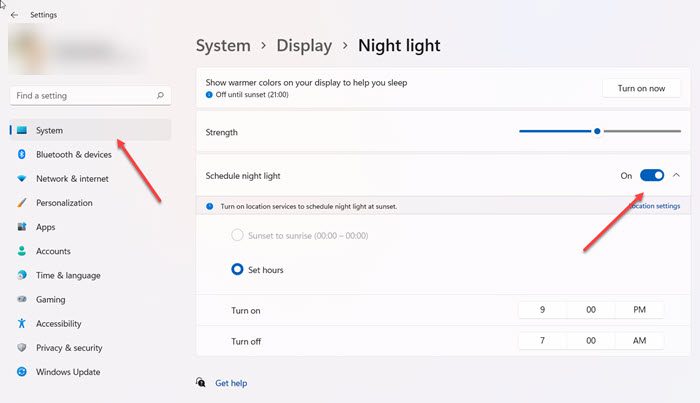
Sekarang, gulir ke bawah untuk menjadwalkan(schedule night light) opsi lampu malam dan alihkan sakelar ke posisi Mati(Off) untuk menonaktifkan pengaturan.
Windows 10
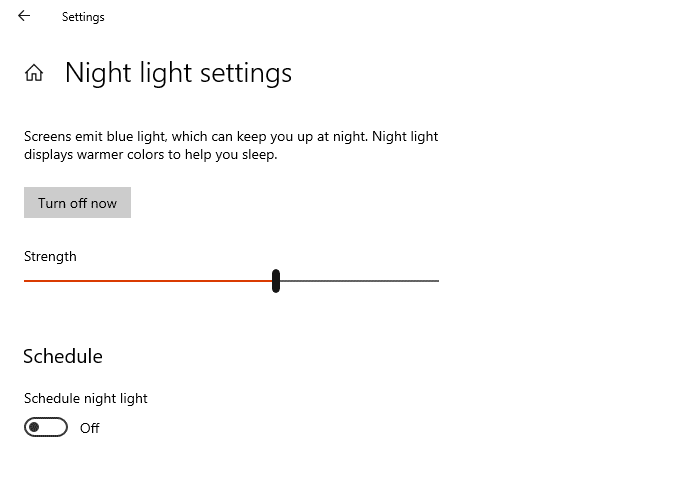
- Buka Pengaturan Windows (Menang + I)
- Ketik Night Light(Type Night Light) di kotak pencarian, dan klik saat muncul di hasil
- Klik(Click) tombol Matikan(Turn) untuk menonaktifkannya.
Baca(Read) : Layar komputer terlihat pudar atau layar monitor Memudar.
2] Periksa(Check) apakah ada aplikasi pihak ketiga yang menyebabkannya
Aplikasi(apps) pihak ketiga seperti Flu.x , dapatkan Night Light , dan lainnya juga dapat mengubah warna tampilan atau Monitor . Anda perlu mengubah konfigurasi warna perangkat lunak atau menonaktifkan semuanya bersama-sama untuk menghilangkan warna kuning.
Baca(Read) : Titik-titik putih muncul di seluruh layar(White dots appearing all over the screen) .
3] Periksa pengaturan Kalibrasi Warna .(Check Color Calibration)
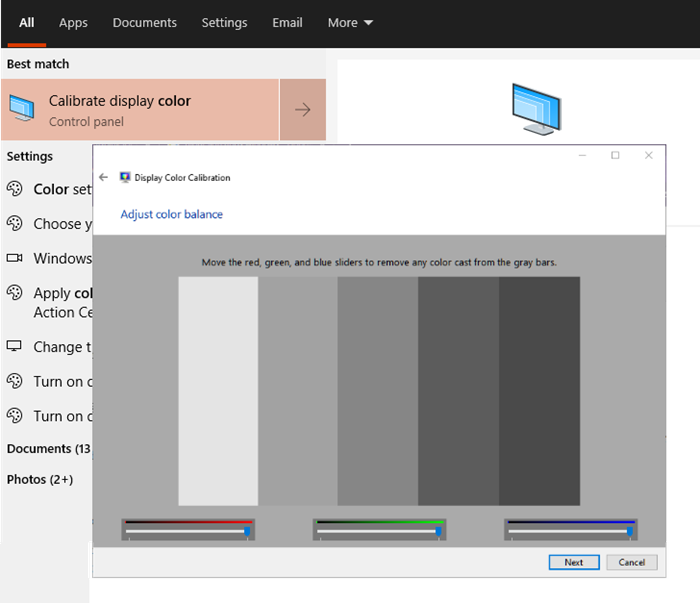
Fitur Kalibrasi Warna di Windows memungkinkan Anda memastikan bahwa tampilan menghasilkan warna seakurat mungkin.
- Klik(Click) tombol Start untuk membuka menu, lalu ketik Calibrate .
- Selanjutnya, ikuti instruksi onboard untuk mendapatkan warna yang Anda inginkan di layar dengan tepat.
- Selama proses, Anda akan mendapatkan opsi untuk warna tambahan, dan Anda harus menyesuaikan penggeser untuk menghapus warna.
Selesai itu, warna kuning seharusnya tidak ada lagi.
Baca(Read) : Desktop berubah menjadi merah muda atau ungu(Desktop turns pink or purple) .
4] Kembalikan(Restore) pengaturan Warna Tampilan(Display Color) default
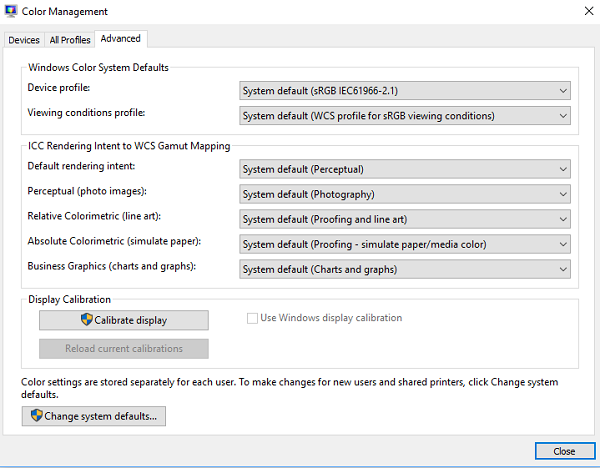
Warna tampilan(Display) dapat diubah dengan banyak cara. Ini termasuk pengaturan grafis, Perangkat Lunak GPU(GPU Software) seperti pengaturan warna Nvidia , dan manajemen warna. Ikuti panduan lengkap untuk memperbaiki Pengaturan Warna Tampilan. Anda dapat mengatur maksud rendering ICC ke (ICC)WSD Gamut Mapping untuk gambar foto, seni garis, simulasi kertas, bagan, dan grafik.
5] Perbarui Driver Grafis
Terakhir dalam daftar adalah memperbarui driver grafis ke versi terbaru(graphics driver to the latest version) atau kembalikan jika masalah terjadi setelah memperbarui driver. Cara terbaik adalah menggunakan perangkat lunak pihak ketiga seperti Double Driver , IObit Driver Booste r hat dapat mengelola pembaruan karena mereka akan dapat menemukan driver yang tidak tersedia dengan Windows . Anda juga dapat mencari cara untuk mengunduh driver( figure out to download the driver) dari, yaitu, situs web OEM Resmi(Official OEM) , untuk memperbaiki masalah warna.
Setelah selesai, pastikan perangkat lunak atau panel driver diatur untuk menemukan pembaruan otomatis, tetapi tidak diatur untuk menginstalnya tanpa persetujuan Anda. Pastikan(Make) untuk memeriksa apakah versi driver memiliki masalah dengan Windows ; jika ya, jangan instal kecuali sudah teratasi. Jika Anda tidak sengaja menginstalnya, perangkat lunak yang kami sarankan di atas akan membantu Anda melakukan rollback.
Semua ini pasti akan membantu Anda memperbaiki masalah warna kuning pada Monitor Anda di Windows 10 . Jika tidak ada yang berhasil, Anda selalu dapat memilih untuk mengganti Monitor .
Apakah Windows Night light lebih baik untuk mata Anda?
Mode Cahaya Malam(Night Light mode) mencakup lebih sedikit cahaya biru yang dipancarkan di malam hari. Ini membantu mengurangi ketegangan mata secara keseluruhan dan mempertahankan pola tidur normal. Selain itu, Anda dapat menyesuaikan pengaturan lain yang sesuai dengan preferensi Anda. Misalnya, Anda dapat menjadwalkannya untuk menyala pada interval waktu tertentu saja.
Apakah Windows Night(Does Windows Night) light benar-benar membantu?
Studi mengungkapkan paparan cahaya biru menyebabkan kelelahan mata dan masalah kesehatan lainnya. Mode tampilan lampu malam(Night) mengubah warna yang ditampilkan di layar Anda menjadi versi yang lebih hangat. Ini membantu menghilangkan sebagian cahaya biru dari layar Anda dan dengan demikian meningkatkan kebiasaan tidur Anda sampai batas tertentu. Jadi, ya, mode lampu Malam Windows memang membantu.(Windows Night)
Terkait(Related) : Layar atau gambar yang menunjukkan Artefak atau Distorsi(Screen or images showing Artifacts or Distortion) .
Related posts
Cara Memperbaiki Masalah Tampilan Monitor Komputer
Perbaiki Layar Kosong Setelah Mengubah Pengaturan Tampilan Komputer
Perbaiki Masalah Monitor Kosong atau Hitam di PC
Cara mematikan Monitor menggunakan keyboard shortcut pada Windows 10
Monitor screen redup dan menjadi gelap saat memainkan game layar penuh di PC
Fix Generic PnP Monitor Problem Pada Windows 10
Mengapa Tampilan iPhone Anda Terus Meredup (Dan Cara Memperbaikinya)
Fix Screen Goes ke Sleep ketika Computer Berbalik ON
7 Ways ke Fix Computer Keeps Crashing
Apakah Tampilan Komputer Windows Anda Mati Setiap 15 Menit?
Cara Fix Hulu Error Code RUNUNK13
Fix PC Stuck pada Getting Windows Ready, jangan mematikan Computer Anda
Fix Your Computer memiliki Memory problem
Cara Mengubah Your Twitter Display Name and Handle
Fix DLL Tidak Ditemukan atau Hilang di Computer Windows Anda
Fix Generic PnP Monitor tidak terdeteksi masalah pada Windows 11/10
Fix Computer tidak mulai sampai dimulai kembali beberapa kali
Fix Computer Wo BUKAN PERGI KE Sleep Mode DI Windows 10
Fix Computer Sound Too Low pada Windows 10
Cara Mengubah Your Username or Display Name di Roblox
